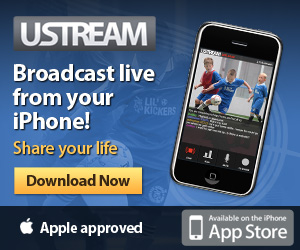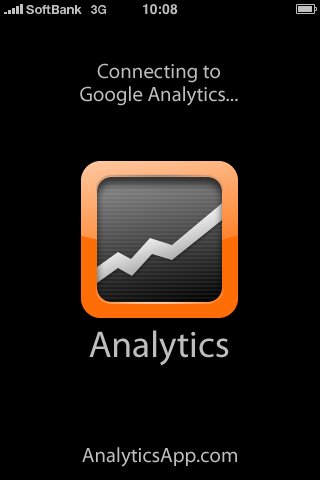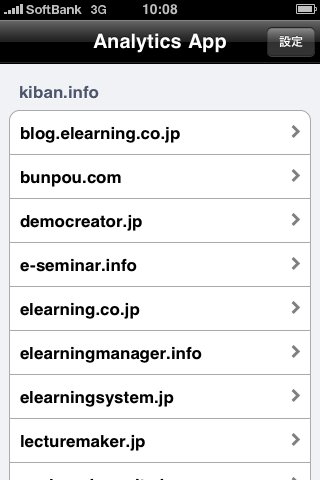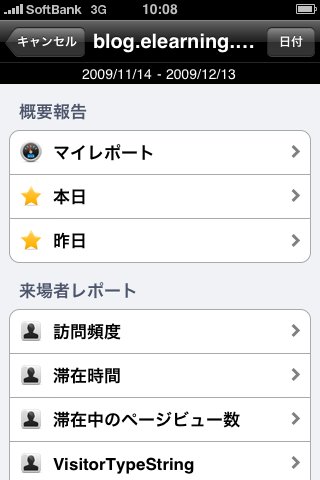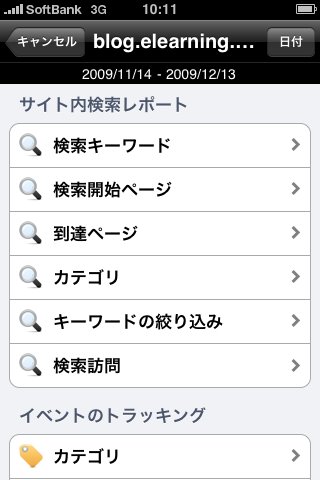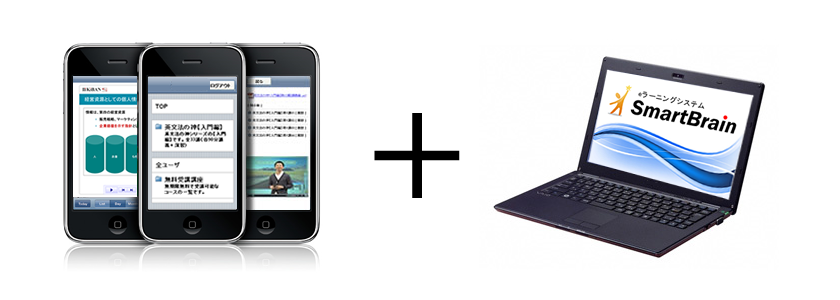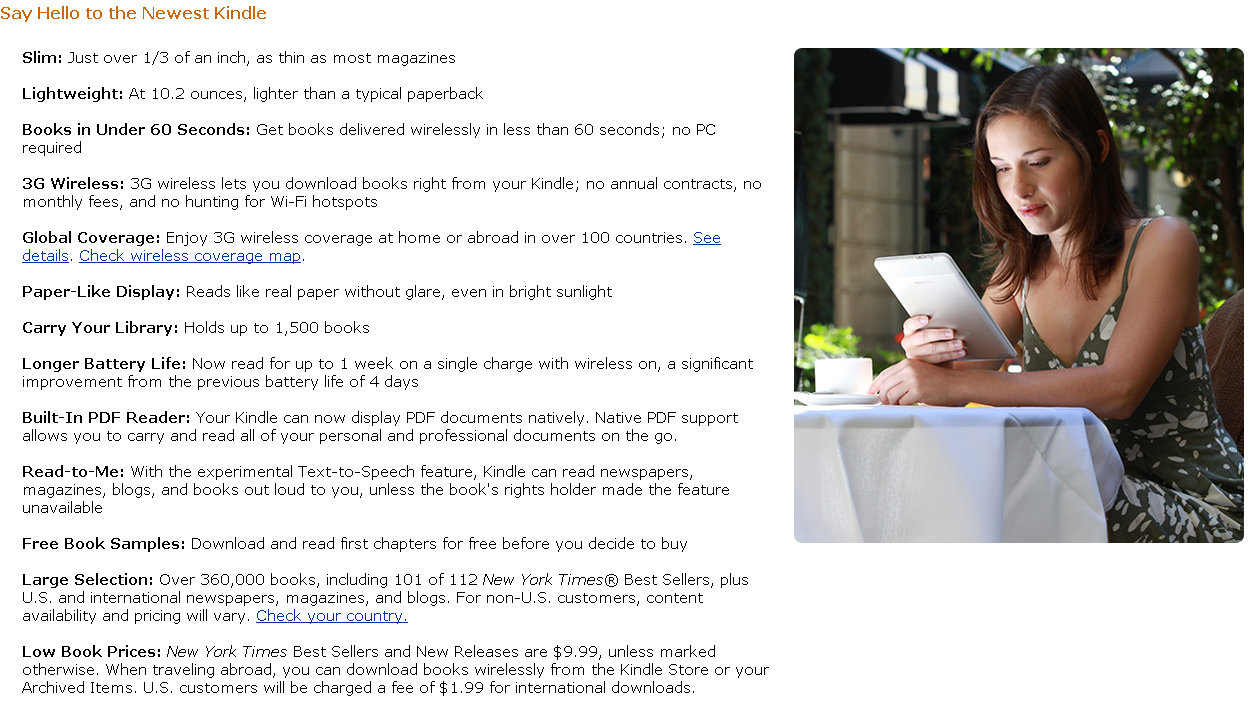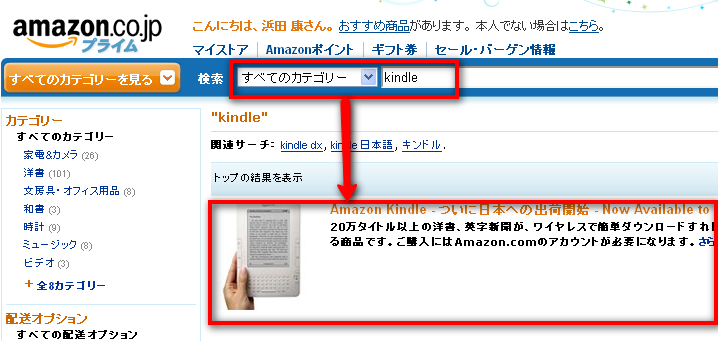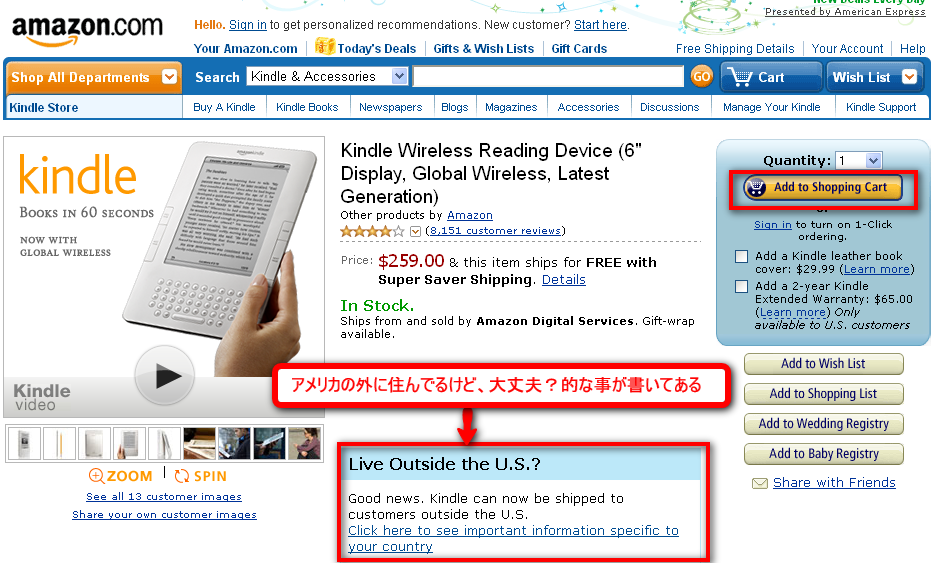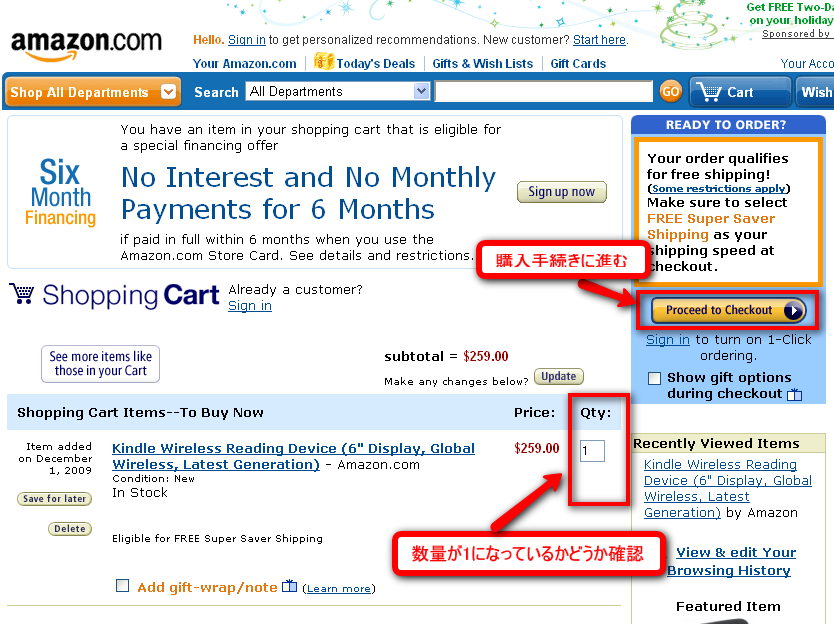Amazon Kindleはほしいけど、海外の通販サイトは不慣れで、購入はちょっとという方のために猿でもわかる様に購入方法を解説します。
購入方法を解説する前にKindleについてまとめましょう。
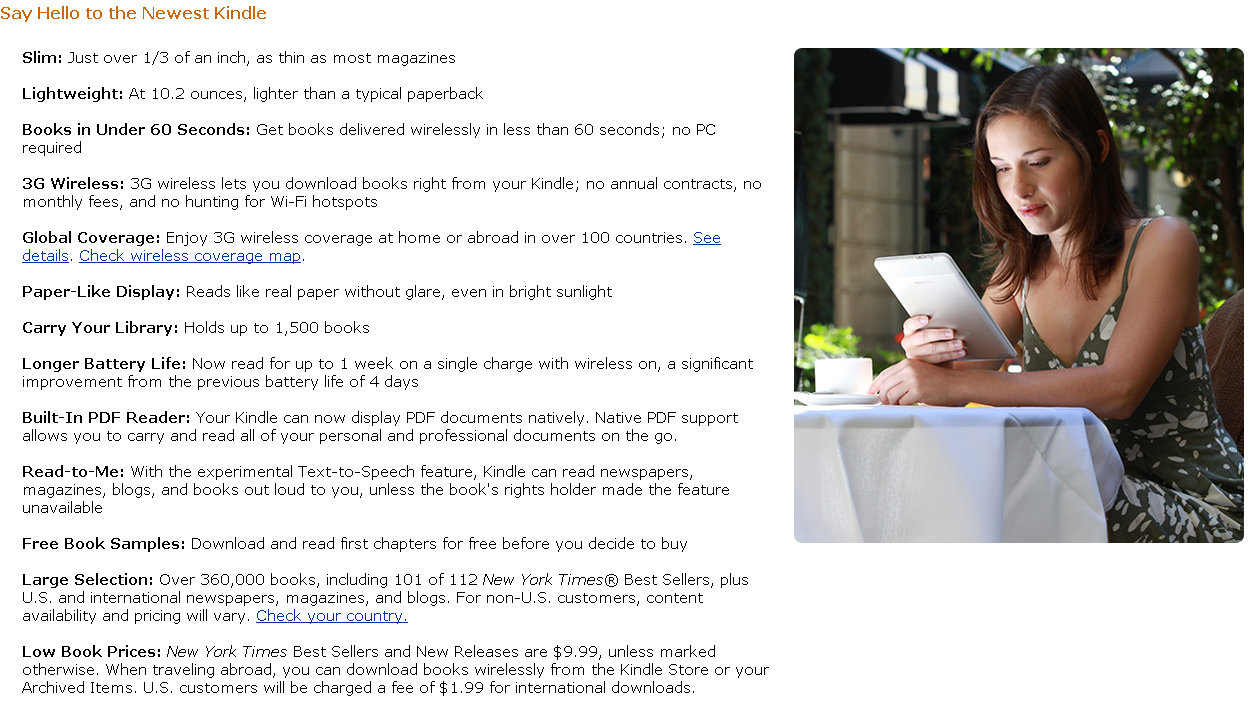
Amazon.comの一部を引用(http://www.amazon.com/)
アマゾン・キンドル(Amazon Kindle)は、Amazon.comが販売する電子ブックリーダーで携帯電話などの3Gネットワークを介して電子書籍をダウンロードして見ることができます。6インチの電子ペーパーを利用しモノクロディスプレイを搭載し、内臓2GBの保存領域があります。約1500冊の書籍を保存でき、いままではアメリカのみで販売されていた。2009年世界各国に販売拡大された。世界各国向けに販売されるKindleの本体サイズは約203×135×9.1mm、重さは約289g。10月22日に259ドルに価格改定された(約2万3000円)。
現在は、英語の書籍が中心なので、購入するユーザはほとんど英語に堪能な方なのかと思っていましたが、どうやらそうではないらしい。最近、自分が持っているPDFをKindleで読む方法が公開されてから、デジタルサイネージ的な使い方をする方もいるようです。
アマゾン・キンドル(Amazon Kindle)は、紙を使わない新しい読書スタイルを私たちに提供してくれます。今は、日本語の書籍はほとんどありませんが、近い将来、日本語に対応することに期待ですね。
はい、それでは本題に入っていきましょう。
まず、日本のAmazon.co.jpにアクセスします。Amazonは使ったことがありますか?
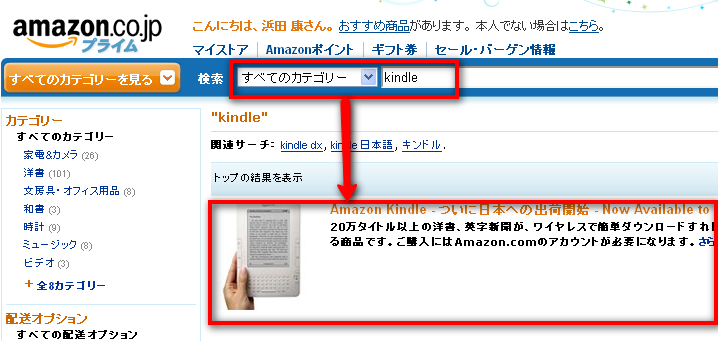
Amazon.co.jp
Amazon.co.jpで”Kindle”を検索すると、一番上にアマゾン・キンドル(Amazon Kindle)が表示されますので、ここをクリック!!
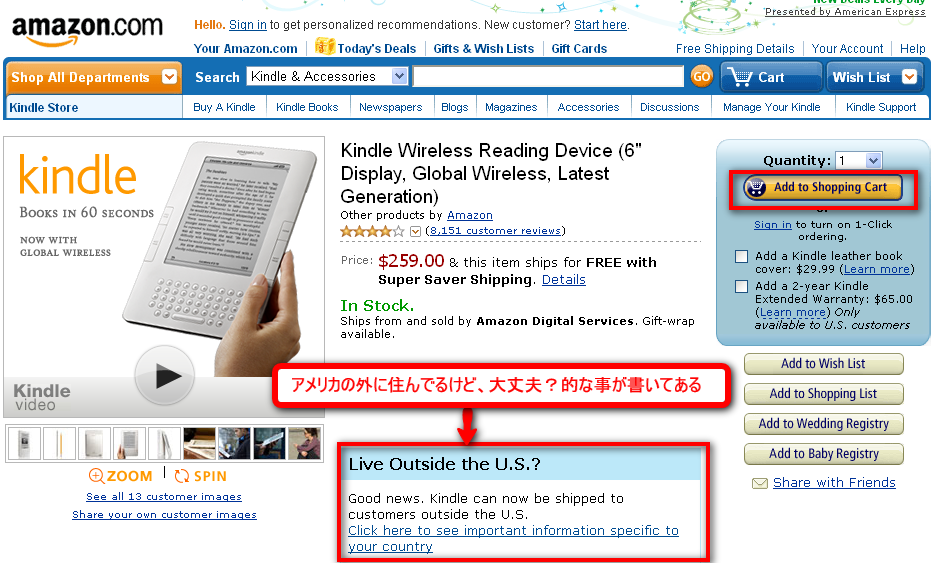
Amazon.com
クリックすると、アメリカのAmazonであるAmazon.comのページに移ります。
そこでちょっとストップ。きちんと読みましたか?ページ中央にある”Live Outside the U.S.?”の表記。
簡単に言うと、「アメリカ以外に住んでいるけど大丈夫なの?」見たいな感じ。日本人は必ず読みなさい!!
Japan
We are excited to now ship Kindle to Japan. Customers in Japan will enjoy:
Books in Under 60 Seconds: Think of a book and you could be reading it in under a minute
Free Wireless: Free 3G wireless lets you download books right from your Kindle. No monthly fees, service plans, or hunting for Wi-Fi hotspots. For non-U.S. customers, there are also no additional charges for wireless delivery in or outside your home country. See Coverage Map. See Wireless Terms and Conditions
Growing Selection: Over 310,000 English-language books to choose from; plus U.S. and international newspapers and magazines are available for your country. Because publishers give us eBook rights on a country by country basis, available titles for your country will vary from our current U.S selection. We are actively working with publishers to get the rights to all titles for every country and adding this selection every day. Check the Kindle Store to see available titles.
Low Book Prices: New York Times® Best Sellers and New Releases are $11.99, unless marked otherwise. You’ll also find many books for less – over 100,000 titles are priced under $5.99
Learn more about Kindle features on the Kindle product page
Important Product Information for Your Country
- Amazon.co.jp customers will need to register on Amazon.com in order to purchase Kindle.
- Your international shipment is subject to customs duties, import taxes and other fees levied by the destination country. We will show you these fees upon checkout. Learn more
- Kindle ships with a U.S. power adapter and a micro-USB cable for charging your Kindle via a computer USB port. The U.S. power adapter supports voltages between 100V – 240V.
- You can transfer personal documents to your Kindle via USB for free at anytime. Service fees for transferring personal documents via Whispernet are currently $.99 per megabyte. Learn more
- Wireless download times can vary based on 3G or EDGE/GPRS coverage, signal strength and file size.
- Kindle books, newspapers, and magazines are currently priced and sold in United States dollars
- Blogs are currently not available for your country
- Kindle includes a 1-year limited warranty. See details
- Use of the Kindle is subject to the Kindle License Agreement and Terms of Use
こんなことが書いてあるんですけど、英語を読むのは面倒ですね。
簡単にまとめます。
日本の方へ
Kindleが日本で買えるようになりました。すぐ使えるようになります。
Kindleはタダで3G回線やWiFiを利用して書籍を得ることができます。
今のところ約310000以上の書籍が登録されているし、アメリカの新聞や雑誌も定期購読することができます。
また、書籍の追加は毎日のように行っているので、どんどんチェックしてください。
しかも、かなり安い価格で書籍を買うことができます。(10万タイトル以上が$5.99:約600円です)
買うには、Amazon.comのアカウント登録が必要です。(日本のAmazonアカウントでは買えません。)
輸入扱いになるから、関税かかります。(購入手続きの最後に表示されます)
基本的にUSBで充電だけど、100-240Vをサポートする電源アダプタも付いてるよ。
ダウンロードは電波弱いところは無理です。もちろん。
1年間の保障がついてるよ。
あとは利用規約守ってね。
はい、じゃここまで読んだら、購入手続きに戻りましょう。”Add to Shopping Cart”をクリック。
そうすると次の画面が出ます。
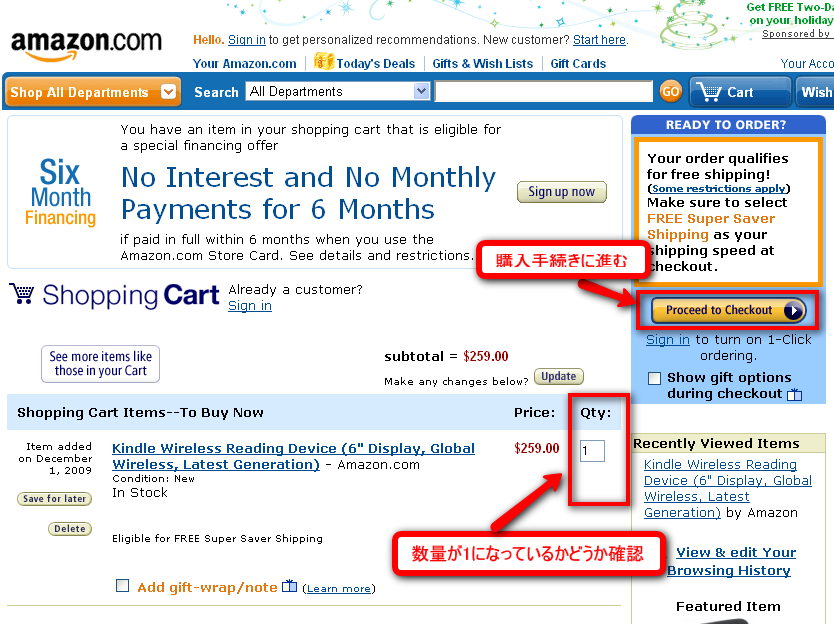
カート表示
数量を必ずチェック。どうやら、商品を何度も見たりしている人は、ここがいつの間にか増えているなんてこともあるようです。安い買い物じゃないので気をつけましょう。
確認したら、購入手続きに進みましょう。ここから決済に進みます。
と、いいたいところですが記事が長くなるので、今日はこの辺で。後半はまた今度。
ではでは、ハマダでした。。。
2009/12/16 続編を追記 猿でもわかるKindle購入のすすめ(2)
』が本日公開されました。
がリリースされたことで、購入した電子書籍は、ますます便利に、どこでも利用できるようになります。指で、次のページに簡単に送りながら、次々と文章を読め、とても快適です。
で、Kindle気分を味わる奇妙な状態を、もう少し楽しんでみようと思います。(私のKindleは、後10日ほどで、旅から帰ってくる予定です。)